Вишня В.Б., Ілюхін С.М., Кравець В.П., Шумейко О.О. Основи інформатики та обчислювальної техніки (навчально-методичний посібник для курсантів, студентів та слухачів)
Подождите немного. Документ загружается.

131
• горизонтальну лінійку;
• кнопку панелі інструментів Форматирование.
Незалежно від засобу, яким ви скористаєтесь, символ абзацу буде
містити усі параметри формату.
Вправи:
21. Установити відступ за допомогою команд меню.
Для цього необхідно:
• Виділити абзац або помістити курсор в нього.
• Вибрати команду Формат > Абзац (або із контекстного
меню).
• Вибрати вкладинку Отступы и интервалы.
• Встановити величину лівого та/або правого відступу.
• Натиснути кнопку ОК.
22. Установити відступ за допомогою горизонтальної лінійки.
Для цього необхідно:
• Виділити абзац або помістити курсор в нього.
• Перемістити за допомогою миші маркери відступу на
горизонтальній лінійці.
4.14.2.2. Установка інтервалу.
Установка міжрядкового інтервалу в документах, ділових листах і
друкованих виданнях має велике значення. Чим компактніше рядки й абзаци
розташовані на сторінці, тим краще з погляду економії. Однак, надмірне
ущільнення тексту може призвести до того, що він попросту стане
нечитабельним.
Крім того, існують певні правила складання звітів,
службових записок, статей і інших ділових документів, у яких прийняті певні
міжрядкові інтервали і простори перед заголовками і після них. Варто
враховувати, що зростання довжини рядків обов’язково повинне
132
супроводжуватися збільшенням міжрядкового інтервалу, інакше текст
виявляється важким для читання.
Деякі шрифти через певний малюнок літери виглядають більш
темними, тому при виборі міжрядкового інтервалу варто взяти до уваги і цю
особливість.
При роботі з текстом можна обходити проблему установки інтервалу
до абзацу і після, шляхом натискання клавіші Enter, тим самим вставляючи
порожній рядок. У ряді випадків такий підхід досить зручний, в інших
(наприклад, при оформленні заголовків) - ні. Тоді приходиться
встановлювати інтервали до і після абзацу.
Вправи:
23. Встановити інтервал до і після абзацу.
Для цього необхідно:
• Виділити абзац або помістити курсор в нього.
• Вибрати команду Формат > Абзац (або із контекстного
меню).
• Вибрати вкладинку Отступы и интервалы.
• Встановити величину інтервалу до і після абзацу.
• Натиснути кнопку ОК.
24. Встановити міжрядковий інтервал.
Для цього необхідно:
• Виділити абзац або помістити курсор в нього.
• Вибрати команду Формат > Абзац (або із контекстного
меню).
• Вибрати вкладинку Отступы и интервалы.
• Вибрати необхідну опцію із списку Междустрочный.
• Натиснути кнопку ОК.

133
4.14.2.3. Обрамлення і заливання.
Меню Формат містить ще кілька важливих команд для оформлення
тексту. Це команда Границы и заливка, що відкриває однойменне вікно
діалогу.
За допомогою цього вікна можна помістити в рамку фрагмент тексту,
виділити елемент рамкою, тінню або лінією. При цьому як елемент може
виступати малюнок, таблиця або кадр. Можливості
цього вікна діалогу
різноманітні, і, освоївши їх, можна ефектно оформляти різні елементи в
документі.
Вправи:
25. Оформити обрамлення фрагменту тексту.
Для цього необхідно:
• Виділити фрагмент тексту, який передбачається оформити.
• Вибрати команду Формат > Границы и заливка.
• Вибрати вкладинку Граница.
Рис. 4.9. Вікно діалогу Границы и заливка.
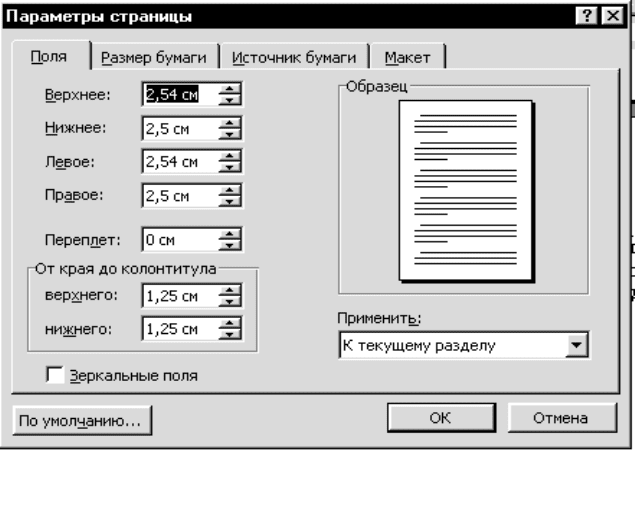
134
• Вибрати з пропонованих типів Рамку.
• Вибрати лінію із списку Тип.
• Проекспериментуйте з кольором рамки. Для цього натисніть
кнопку Цвет і виберіть із списку необхідний колір.
• Натиснути кнопку ОК.
4.14.3. Форматування сторінок.
При введенні і друкуванні тексту Word використовує встановлені за
замовчуванням розміри поля сторінки. Змінити ці параметри можна за
допомогою команди Файл > Параметры страницы. При цьому
відкривається вікно діалогу Параметры страницы, яке має ряд вкладинок.
Вкладинка Поля дозволяє встановити розміри верхнього, нижнього,
лівого і правого
полів. Поле Образец цієї вкладинки показує, який вигляд
матиме сторінка з встановленими параметрами поля при друкуванні.
Вкладинка Размер бумаги дозволяє вибрати стандартні розміри із
списку форматів, які підтримує Word. Якщо ні один із стандартних розмірів
не підходить, то слід вибрати в списку форматів елемент Другой і для нього
вказати ширину
і висоту. В полі Ориентация потрібно вказати орієнтацію
Рис. 4.10. Вікно діалогу Параметры страницы.
135
документа Книжная (рядки документа паралельні короткій стороні листа)
або Альбомная (рядки паралельні довгій стороні листа). В разі зміни
орієнтації документа з книжної на альбомну Word використовує розміри
верхнього і нижнього полів для правого і лівого поля. При переході з
альбомного на книжковий формат праве і ліве поле стають відповідно
верхнім і
нижнім.
В полі Образец зображується зразок, який відповідає вибраним
параметрам.
Вправи:
26. Установити розмір та орієнтацію листа.
Для цього необхідно:
• Виділити текст або фрагмент тексту, для якого передбачається
установка розміру та орієнтації листа.
• Вибрати команду Файл > Параметры страницы.
• Вибрати вкладинку Размер бумаги.
• Вибрати необхідний розмір листа. Якщо жоден з приведених
розмірів не підходить, введіть свої значення в поля Ширина і
Висота.
• Встановити потрібну орієнтацію сторінки: Книжная або
Альбомная.
• Із списку Применить вибрати, до якого фрагменту слід
застосувати встановлений розмір та орієнтацію сторінки.
• Натиснути кнопку ОК.
27. Для запропонованого тексту виконати таке форматування:
- параметры страницы: поля верхнє та нижнє – 2 см, ліве –
3,5 см, праве – 1,5 см; відстань от краю до верхнього и
нижнього колонтитула 1 см;
- установить шрифт: Verdana; розмір 14,5; курсив;

136
притоплений; колір блакитний; між символьний інтервал –
ущільнений на 0,5 пт;
- для абзаца: між строковий інтервал – 20 пт; вирівнювання –
по ширині; інтервал до та після абзацу – 15 пт; відступ зліва
– 2см; відступ першої строки («красная строка») – 1,7 см;
заливка – сірим кольором 12,5%; обрамлення об’ємною
рамкою тільки справа та знизу, тип лінії –двійна, товщина –
2,25 пт, колір –червоний;
- зберегти файл на диску А: з ім’ям “ЗАВДАННЯ №27”.
4.15. Стиль форматування.
Розглянуті раніше команди форматування впливають безпосередньо
на виділені фрагменти. Тому їх називають командами безпосереднього
форматування. Цей спосіб зручний у тих випадках, коли потрібно змінити
формат одного або декількох абзаців.
Однак, якщо потрібно
придати єдину форму всьому документу, то
зручніше один раз підібрати шрифт, розміри полів та інші атрибути і
Рис. 4.11. Вікно діалогу Стиль.
137
зберегти їх значення в так званому стилі з власним іменем. Наприклад, при
підготовці книг слід один раз вказати, як оформити заголовок книги,
заголовки розділів і сам текст. Тоді при оформленні документа не потрібно
вникати в тонкощі оформлення, досить просто вибрати готовий стиль. Для
вибору стилю слід розкрити список стилів панелі інструментів
Формат і
вибрати потрібний. Для створення нового стилю можна вибрати зразком
будь-який оформлений абзац. Для цього цей абзац потрібно виділити,
відкрити список стилів, ввести в рядку введення цього списку ім’я, під яким
буде збережено стиль і натиснути клавішу Enter.
Будь-який стиль, який є в списку, можна змінити.
Для цього слід
виділити абзац, який сформатований відповідно зі змінами, відкрити список
стилів, вибрати назву змінюваного стилю і натиснути клавішу Enter. Після
появи на екрані запиту про підтвердження зміни стилю слід натиснути
клавішу ОК.
Більш широкі можливості для створення і модифікації стилів дає
команда Формат > Стиль і вікно діалогу Стиль.
Вибір елемента в полі Список визначає, які елементи будуть
виводитись у списку Стили (всі стилі, стилі користувача, або
використовувані стилі). Вибравши певний елемент, в полі Абзац можна
побачити зовнішній вигляд абзацу при його форматуванні вибраним стилем,
в полі Символы — рядок символів, форматований вибраним стилем, а в полі
Описание — короткий опис вибраного
стилю (шрифт, його розмір, мова,
міжрядковий інтервал та інші параметри). Вікно має кнопки Создать…
(створити новий стиль), Изменить… (змінити існуючий стиль), Удалить
(вилучити стиль). При натискуванні кнопки Создать відкривається вікно
Создать стиль, в якому можна вказати параметри створюваного стилю. Поле
Имя визначає ім’я створюваного стилю, поле
Основан на cтиле визначає
стиль, на основі якого створюється даний. Кнопка Формат відкриває список
основних параметрів формату, які можна визначити.
138
Встановлений прапорець Добавить в шаблон добавляє новий стиль
до шаблону, з яким працює документ.
Вправи:
28. Встановити стиль за допомогою вікна діалогу Стиль.
Для цього необхідно:
• Виділити текст або фрагмент тексту, для якого передбачається
установка стилю.
• Вибрати команду Формат > Стиль.
• В списку Стиль вибрати необхідний стиль.
• Якщо вибрані параметри вас задовольняють натиснути
клавішу Применить, якщо ні - вибрати інший.
29. Створити стиль на підставі відформатованого тексту з
вправи 27.
30. Видалити стиль.
4.16. Перегляд документів перед друкуванням на принтері.
Перед виведенням документа на друк доцільно переглянути, який він
буде мати вигляд на папері.
Word пропонує декілька режимів перегляду
. Розглянемо декілька з
них.
Нормальний режим перегляду. При відкритті нового документа
Word за замовчуванням відображає його в нормальному режимі. Як правило,
в цьому режимі здійснюється введення і форматування тексту, при цьому
будуть відображені всі елементи форматування. Однак макет сторінки (поля
сторінки, формат паперу і т.ін.) відображається в спрощеному вигляді
.
Для переходу до нормального режиму потрібно виконати команду
Вид > Обычный, або натиснути крайню ліву кнопку горизонтальної лінійки
прокрутки.
139
Частковим випадком нормального режиму є режим чернетки. В
останньому не форматуються шрифти, що зменшує час на виведення
документа. Для переходу у цей режим потрібно виконати команду Сервис >
Параметры, і у вікні діалогу Параметры, вкладка Вид встановити
прапорець Черновик.
Режим перегляду сторінок. Режим перегляду розмітки сторінок
використовують при оформленні тексту
. В цьому режимі текст можна
побачити на екрані у тому вигляді, в якому він буде надрукований.
Для переходу в режим розмітки сторінок слід виконати команду Вид
> Разметка страницы або натиснути другу зліва кнопку на горизонтальній
смузі прокрутки.
Режим попереднього перегляду перед друкуванням. Цей режим
нагадує попередній, але в ньому
не можна редагувати документ. Зате тут
користувач може застосовувати засоби масштабування. Для переходу в
режим попереднього перегляду перед друкуванням потрібно виконати
команду Файл>Предварительный просмотр, або натиснути відповідну
кнопку панелі інструментів Стандартная.
Під рядком меню з’явилась панель інструментів Просмотр печати.
Кнопки панелі мають таке призначення:
• Печать — друкування
документа;
• Лупа — курсор набирає вигляду лупи, і документ в районі лупи
зображується в збільшеному вигляді;
• Одна страница — відображення однієї сторінки документа;
• Несколько страниц — відображення декількох (до шести)
сторінок;
• Масштаб — збільшення (зменшення) розміру відображуваних
сторінок;
• Линейка — управління відображенням координатної лінійки;
140
• Подгонка страниц — спроба скоротити кількість сторінок на
одну за рахунок ущільнення тексту;
• Во весь зкран — розширення вікна документа на весь екран. На
екрані, крім вікна документа, залишається тільки панель
інструментів Просмотр печати.
Повторне натискування цієї кнопки поверне екран в початковий
вигляд;
• Закрыть — повернення до нормального режиму перегляду
.
Вправи:
31. Вивести документ в режимі попереднього перегляду.
Для цього необхідно:
• Відкрити документ, який передбачається переглянути.
• Вибрати команду Файл > Предварительный просмотр, або
натиснути відповідну кнопку на панелі інструментів.
• Перегляньте одночасно декілька сторінок документа на
екрані. Для цього треба натиснути кнопку Несколько
страниц на панелі інструментів Предварительный
просмотр.
• Щоб повернутися до перегляду окремих сторінок документа,
натисніть кнопку Одна страница.
4.17. Нумерація сторінок.
Для нумерації сторінок використовують команду Вставка > Номера
страниц. При цьому відкривається вікно діалогу Номера страниц.
В списку Положение, що розкривається, необхідно вибрати місце
розміщення номера сторінки, а у списку Выравнивание, що розкривається
— спосіб вирівнювання номерів
сторінок. Встановлення прапорця Номер на
первой странице дозволяє виводити номер на першій сторінці. В полі
Образец буде зображено приклад розміщення номера сторінки.
